|
SHADES OF WINTER
SFUMATURE INVERNALI

Ringrazio Tatyana per avermi permesso di tradurre i suoi tutorial.
Trovi qui l'originale di questo tutorial:

qui puoi trovare qualche risposta ai tuoi dubbi.
Se l'argomento che ti interessa non è presente, ti prego di segnalarmelo.
Questo tutorial è una creazione ©Tatyana e non può essere copiato su altri siti nè essere offerto per il download.
Lo stesso vale per la mia traduzione.
Il tutorial è stato scritto con CorelX15, ma può essere eseguito anche con le altre versioni di PSP.
Secondo la versione utilizzata (anteriore a PSP X) potresti ottenere dei risultati differenti.
Vedi la mia scheda riguardante le funzioni Rifletti>Capovolgi in X4 e X5 qui
Per tradurre questo tutorial ho usato PSP X.
traduzione in francese/traduction en français ici
le vostre versioni/vos versions ici

Occorrente:
Materiale qui
Filtri:
consulta, se necessario, la mia sezione filtri qui
Italian Editors Effect - Picture in Picture qui
Filters Unlimited 2.0 qui
Transparency - Eliminate White qui
Alien Skin Eye Candy 5 Impact - Glass, Backlight qui
Flaming Pear - Flood qui
Fantastic Machine - Paint Engine qui
I filtri Italian Editors e Transparency si possono usare da soli o importati in Filters Unlimited
(come fare vedi qui)
Se un filtro fornito appare con questa icona  deve necessariamente essere importato in Filters Unlimited. deve necessariamente essere importato in Filters Unlimited.

Se stai usando altri colori e tubes, sperimenta le modalità di miscelatura e le opacità più adatte
Metti i preset  nelle rispettive cartelle del filtro Alien Skin Eye Candy 5 Impact>Settings>Glass/Backlight. nelle rispettive cartelle del filtro Alien Skin Eye Candy 5 Impact>Settings>Glass/Backlight.
Cliccando sul file una o due volte (a seconda delle tue impostazioni),
automaticamente il preset si installerà nella cartella corretta.
perchè uno o due clic vedi qui
Metti il pennello nella cartella Pennelli.
Attenzione, il pennello è composto da due files che non devono essere separati.
Vedi gli appunti sui pennelli qui
Metti le maschere nella cartella Maschere.
Metti le selezioni nella cartella Selezioni.
1. Imposta il colore di primo piano con #cbcad4,
e il colore di sfondo con #545e76.
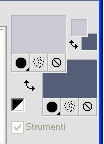
2. Passa il colore di primo piano a Gradiente di primo piano/sfondo, stile Lineare.
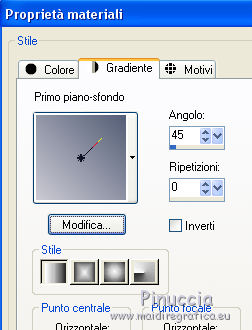
3. Apri una nuova immagine trasparente 900 x 500 pixels,
e riempila  con il gradiente. con il gradiente.
4. Cambia i settaggi del gradiente in stile Rettangolare.
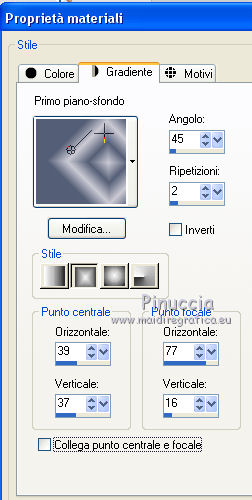
Livelli>Nuovo livello raster.
Riempi  il livello con il nuovo gradiente. il livello con il nuovo gradiente.
5. Effetti>Effetti di immagine>Motivo unico.

6. Effetti>Plugins>Filters Unlimited 2.0 - Distortion Filter - Down the Drian 2.
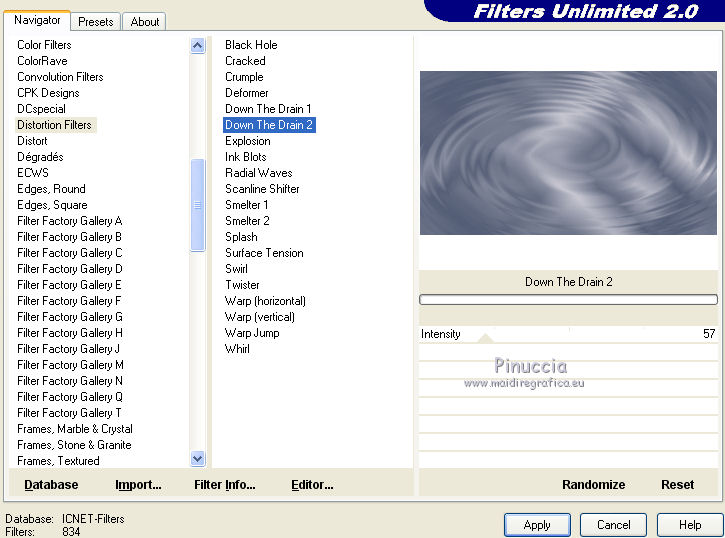
Cambia la modalità di miscelatura di questo livello in Luminanza (esistente)
e abbassa l'opacità all'81%.
7. Livelli>Unisci>Unisci tutto.
8. Selezione>Carica/Salva selezione>Carica selezione da disco.
Cerca e carica la selezione Shades of winter 01.
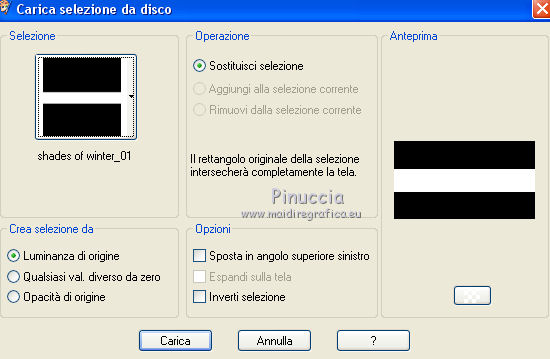
Selezione>Innalza selezione a livello.
Selezione>Deseleziona.
9. Premi sulla tastiera la combinazione di tasti maiuscola+G per attivare
Correzione gamma.
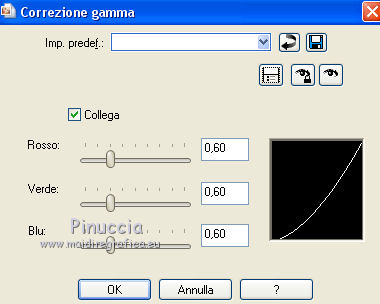
10. Effetti>Plugins>Filters Unlimited 2.0 - Italian Editors Effect - Picture in Picture.
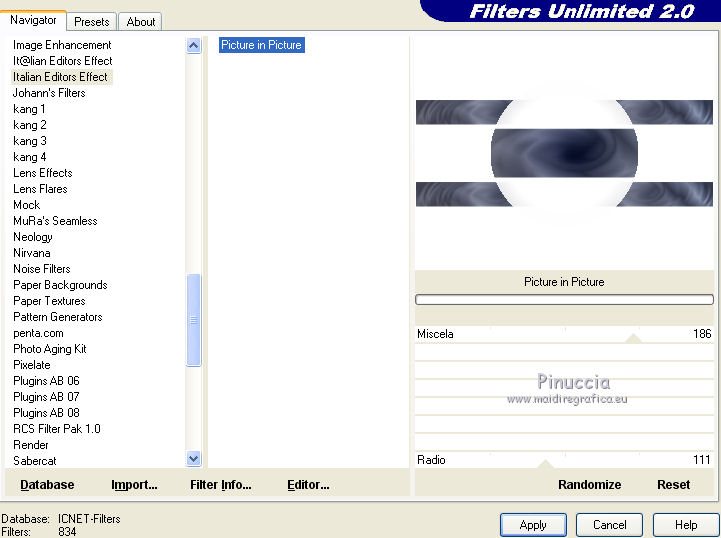
Ripeti l'Effetto una seconda volta.
11. Effetti>Plugins>Transparency - Eliminate White.
12. Selezione>Carica/Salva selezione>Carica selezione da disco.
Cerca e carica la selezione Shades of winter 02.
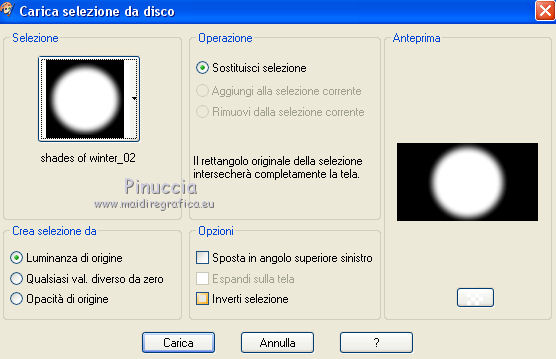
Selezione>Innalza selezione a livello.
Selezione>Deseleziona.
Premi sulla tastiera il tasto CANC 
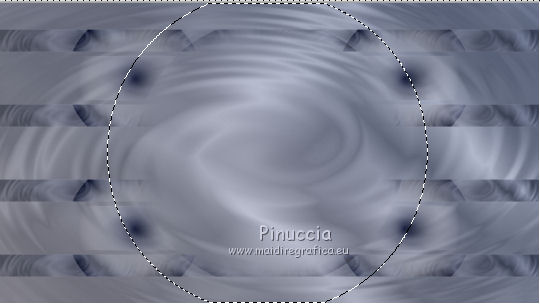
Selezione>Deseleziona.
Cambia la modalità di miscelatura di questo livello in Sovrapponi.
Regola>Messa a fuoco>Metti a fuoco.

13. Effetti>Effetti 3D>Sfalsa ombra, colore nero.

14. Imposta il colore di primo piano con il colore bianco #ffffff.
Livelli>Nuovo livello raster.
Riempi  con il colore bianco. con il colore bianco.
Livelli>Carica/Salva maschera>Carica maschera da disco.
Cerca e carica la maschera K_A_03122013_shades of winter.
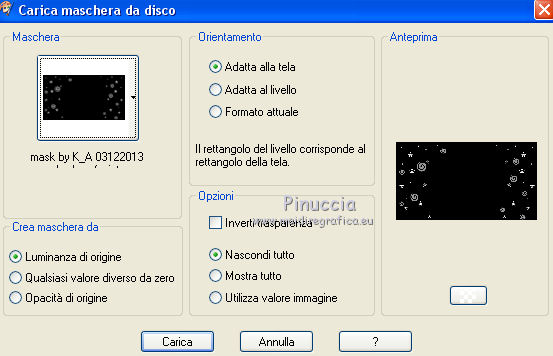
Livelli>Unisci>Unisci gruppo.
Regola>Messa a fuoco>Metti a fuoco.
Cambia la modalità di miscelatura di questo livello in Sovrapponi,
e abbassa l'opacità al 65%.
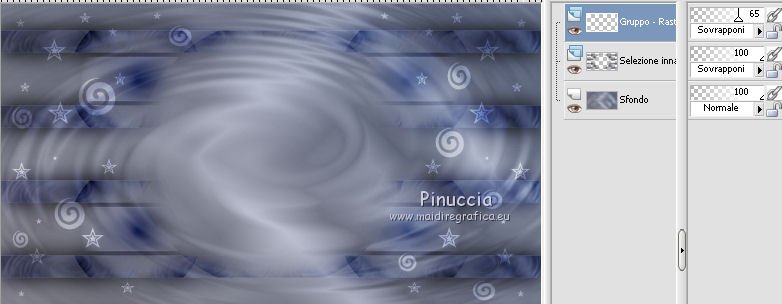
15. Livelli>Nuovo livello raster.
Riempi  con il colore scuro di sfondo. con il colore scuro di sfondo.
Livelli>Carica/Salva maschera>Carica maschera da disco.
Carica nuovamente la maschera K_A_03122013_shades of winter.
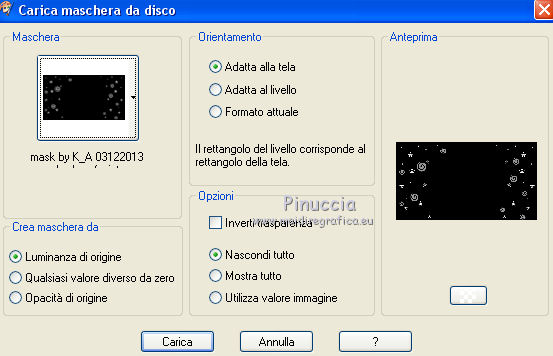
Livelli>Unisci>Unisci gruppo.
16. Immagine>Ridimensiona, al 110%, tutti i livelli non selezionato.
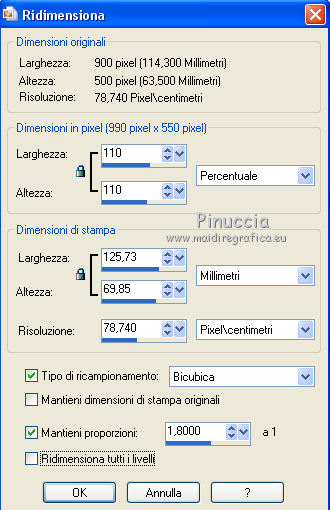
Cambia la modalità di miscelatura di questo livello in Moltiplica,
e abbassa l'opacità al 55%.
Livelli>Disponi>Sposta giù.

17. Attiva il livello superiore.
Effetti>Effetti 3D>Sfalsa ombra, colore bianco.
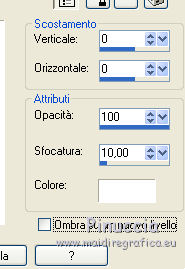
Regola>Messa a fuoco>Metti a fuoco.
18. Livelli>Nuovo livello raster.
Selezione>Carica/Salva selezione>Carica selezione da disco.
Cerca e carica la selezione Shades of winter 03.
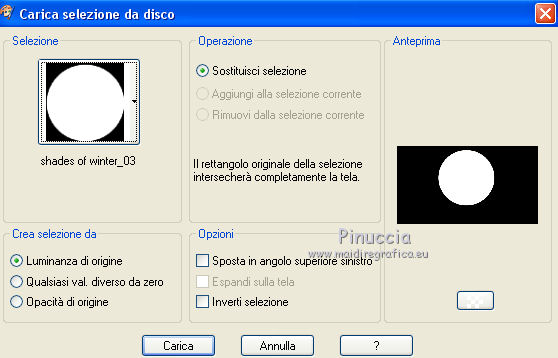
Riempi  la selezione con il colore bianco. la selezione con il colore bianco.
Selezione>Modifica>Contrai - 7 pixels.

Premi sulla tastiera il tasto CANC.
19. Effetti>Plugins>Alien Skin Eye Candy 5 Impact - Glass.
Seleziona il preset shades of winter_glass e ok.
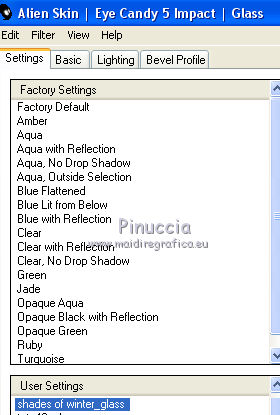
Questi i settaggi che, in caso di problemi con il preset, puoi impostare manualmente.
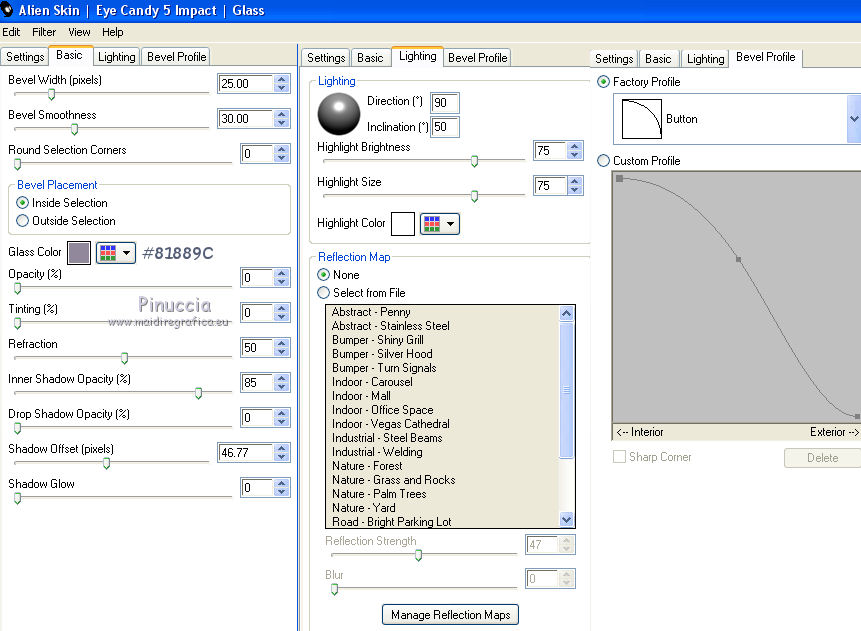
Selezione>Deseleziona.
20. Effetti>Plugins>Alien Skin Eye Candy 5 Impact - Backlight.
Seleziona il preset shades of winter_Backlight e ok.
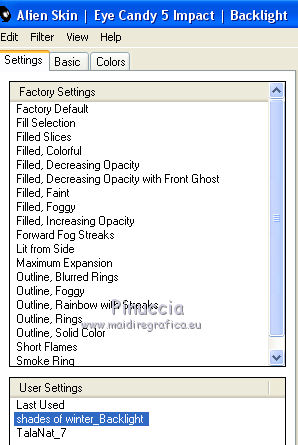
Questi i settaggi che, in caso di problemi con il preset, puoi impostare manualmente.
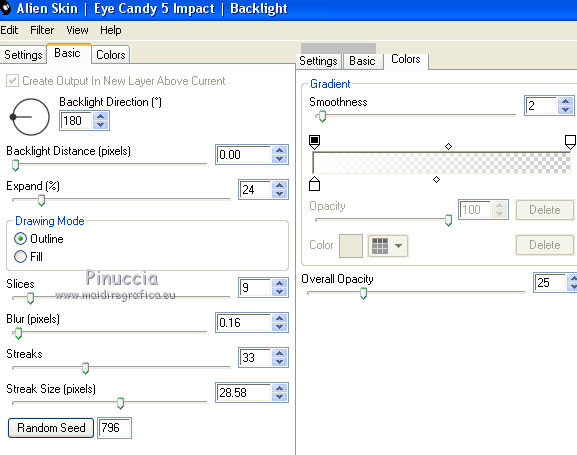
Cambia la modalità di miscelatura di questo livello in Sovrapponi,
e abbassa l'opacità all'80%.

21. Effetti>Plugins>Flaming Pear - Flood.
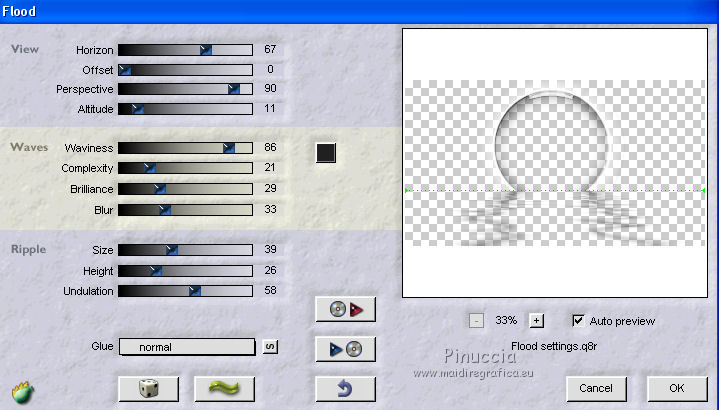
22. Livelli>Disponi>Sposta giù - 3 volte.
Risultato.

23. Apri l'immagine "04" e vai a Modifica>Copia.
Torna al tuo lavoro e vai a Modifica>Incolla come nuovo livello.
Immagine>Ridimensiona, al 15%, tutti i livelli non selezionato.
24. Effetti>Effetti di immagine>Scostamento.
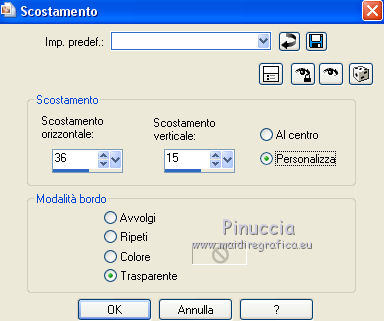
Regola>Messa a fuoco>Metti a fuoco.
Cambia la modalità di miscelatura di questo livello in Luce netta.
25. Riporta al colore di primo piano il colore iniziale #cbcad4.
Livelli>Nuovo livello raster.
Riempi  con il colore di primo piano. con il colore di primo piano.
Livelli>Carica/Salva maschera>Carica maschera da disco.
Cerca e carica la maschera Narah_mask_0389.
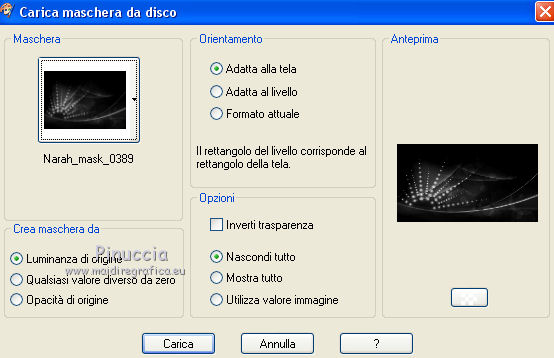
Livelli>Unisci>Unisci gruppo.
Immagine>Rifletti.
.
Cambia la modalità di miscelatura di questo livello in Filtra.
26. Imposta il colore di primo piano con il colore nero #000000.
Attiva il livello superiore.
Livelli>Nuovo livello raster.
Attiva lo strumento Pennello 
Cerca e seleziona il pennello Fractal_Brushes_Ecclesiocrat_118_1

e applicalo in basso a destra, cliccando con il tasto sinistro del mouse,
per usare il colore nero di primo piano.

Cambia la modalità di miscelatura di questo livello in Luce netta.
Regola>Messa a fuoco>Metti a fuoco.
27. Apri il tube Joanie_Woman_14-11-2013 e vai a Modifica>Copia.
Torna al tuo lavoro e vai a Modifica>Incolla come nuovo livello.
Immagine>Ridimensiona, al 65%, tutti i livelli non selezionato.
Effetti>Effetti di immagine>Scostamento.
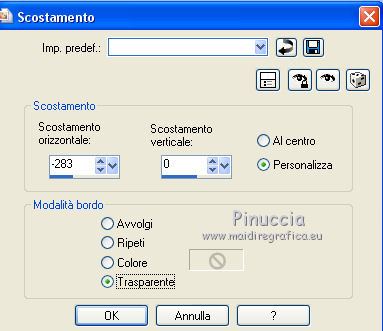
Regola>Messa a fuoco>Metti a fuoco.
Effetti>Effetti 3D>Sfalsa ombra, colore nero.

28. Immagine>Aggiungi bordatura, 1 pixel, simmetriche, con il colore bianco.
29. Modifica>Copia.
30. Immagine>Aggiungi bordatura, 30 pixels, simmetriche, con il colore scuro di sfondo.
31. Attiva lo strumento Bacchetta magica 

E clicca nel bordo da 30 pixels per selezionarlo.
Modifica>Incolla nella selezione.
Regola>Sfocatura>Sfocatura gaussiana - raggio 10.

32. Effetti>Plugins>Fantastic Machine - Paint Engine.
Seleziona il preset e ok.
se non vedi la lista dei preset, segui la procedura descritta nella scheda relativa qui
Puoi anche impostare manualmente i settaggi che vedi nella schermata.
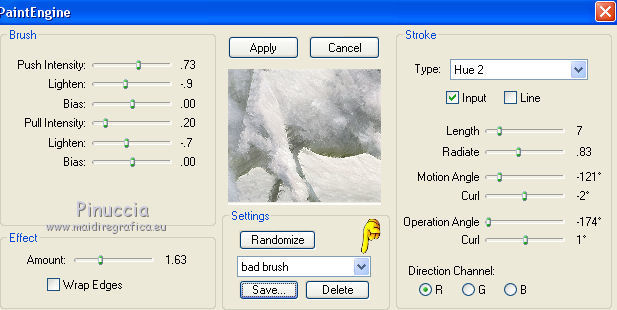
Effetti>Effetti di bordo>Aumenta.
33. Selezione>Inverti.
Effetti>Effetti 3D>Sfalsa ombra, colore nero.
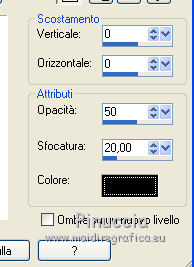
34. Selezione>Modifica>Seleziona bordature selezione.

Riporta il colore di primo piano al colore bianco #ffffff.
Ingrandisci  l'immagine per vedere meglio, l'immagine per vedere meglio,
e riempi  la selezione con il colore bianco. la selezione con il colore bianco.
Selezione>Deseleziona.
Firma il tuo lavoro.
35. Immagine>Aggiungi bordatura, 1 pixel, simmetriche, con il colore bianco.
Salva in formato jpg.
Per questo esempio ho usato un tube di TalaNat.



Se hai problemi o dubbi, o trovi un link non funzionante,
o anche soltanto per un saluto, scrivimi
9 Dicembre 2013
|

